出品登録画面の説明
出品方法2.一括出品登録する
こちらでは、商品をまとめて一括出品登録する方法を説明します。
事前準備としましては、同じコンディション・コメントで出品可能な商品をまとめておきます。
そのまとまり毎にバーコードを一括入力し、出品登録します。登録した商品は「登録一覧」へ保存されますので、全ての商品を登録したら、「登録一覧」を確認します。最終確認をし、修正などあればこのページからも修正が可能です。最後に「出品する」でアマゾンへの出品が完了します。
それでは、具体的に説明します。
「一括登録」をクリックすると以下の画面になります。
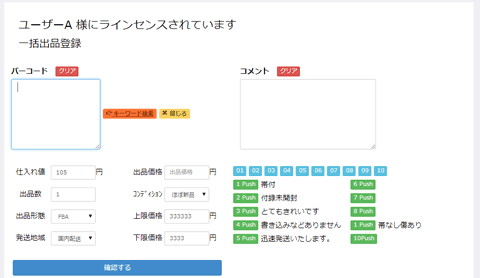
注意:こちらではSKUの入力がありません。
設定画面でSKUを「自己にて入力」にしている場合は、登録一覧にて全てのSKUを入力する必要がありますので、「年月日ー連番」に設定しておくことをお勧めします。
1.バーコード入力欄に商品のバーコード番号を入力します。
バーコードリーダーで読み込む際は、入力欄をクリックし、カーソルが出ている状態にして1冊づつ読み込んでください。半角で入力し、バーコード番号を1つずつ改行して入力します。

バーコードがない商品などは、「キーワード検索」でASINを入力します。
2.出品情報を入力します。
設定画面で設定をされた方は、その設定が表示されています。変更する場合は、変更する箇所へ入力してください。
入力情報・コメント入力についての詳細は、「個別登録」と同様ですので、そちらを参照してください。
すべての入力が終わったら、「確認する」をクリックします。
入力した、バーコードの商品を確認する画面が表示されます。

こちらの画面で出品価格やコンディションなど、出品情報の入力修正が出来ます。商品コメントの追加なども可能です。登録一覧へ登録すると、「出品情報入力1」については修正が出来ませんので、こちらの画面で確認をお願いします。
具体的な入力方法や、各ボタンについては、登録一覧の説明ページと同様ですので、そちらをご参照ください。
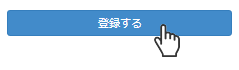
確認作業が済みましたら、「登録する」ボタンをクリックします。
登録一覧へ保存されますので、そちらから出品をします。


